
文章插图
1、 u盘接入电脑 , 打开“此电脑”即可看见U盘

文章插图
2、 之后 , 右键U盘 , 选择“启用BitLocker”
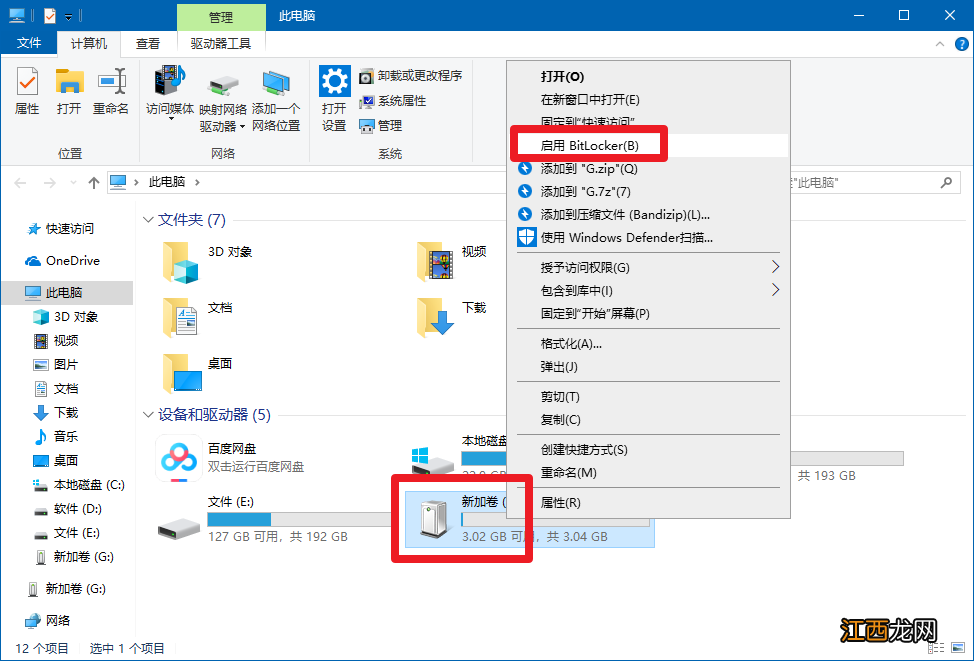
文章插图
3、 在BitLocker驱动器加密页面中 , 选中“使用密码解锁驱动器” , 输入“密码” , 点击“下一步”
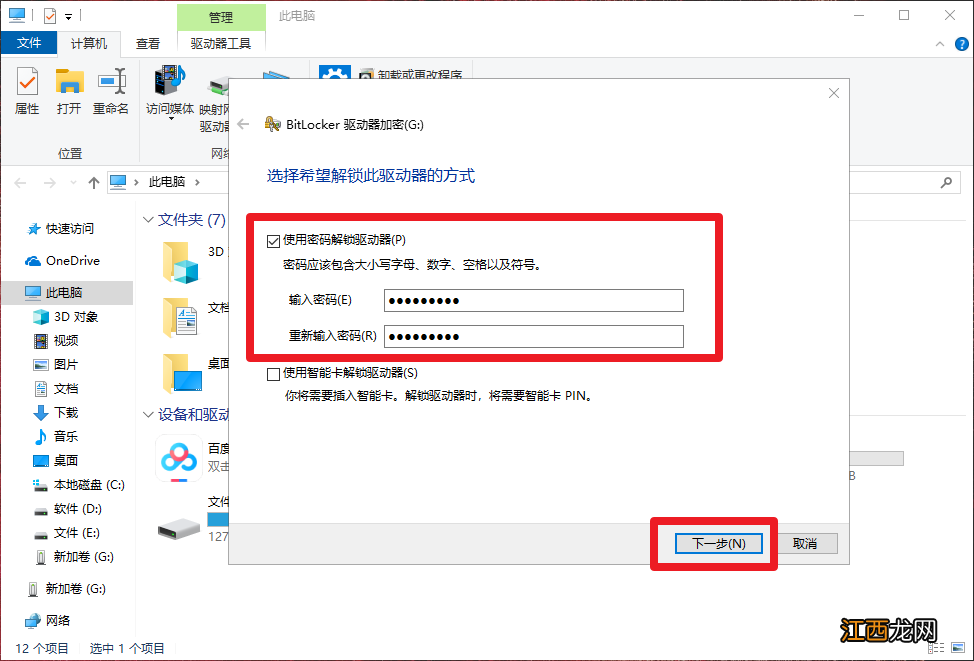
文章插图
【win10如何给u盘加密 戴尔使用u盘安装win10】4、 弹出恢复密匙相关的页面时 , 点击“保存到文件” , 防止忘记密码的情况
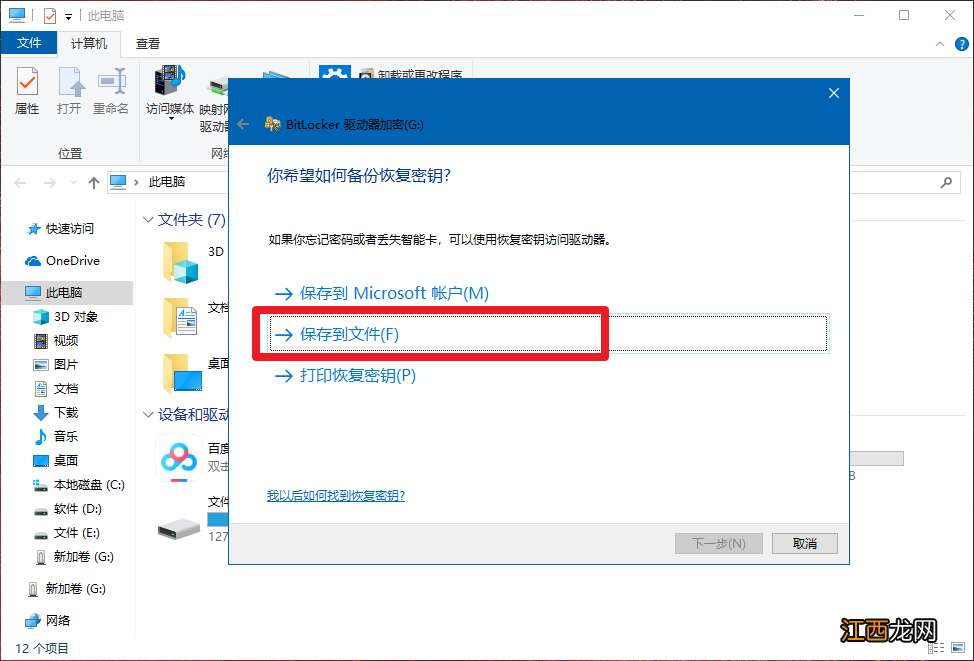
文章插图
5、 确认恢复密匙的文件保存位置后 , 点击“确定”保存
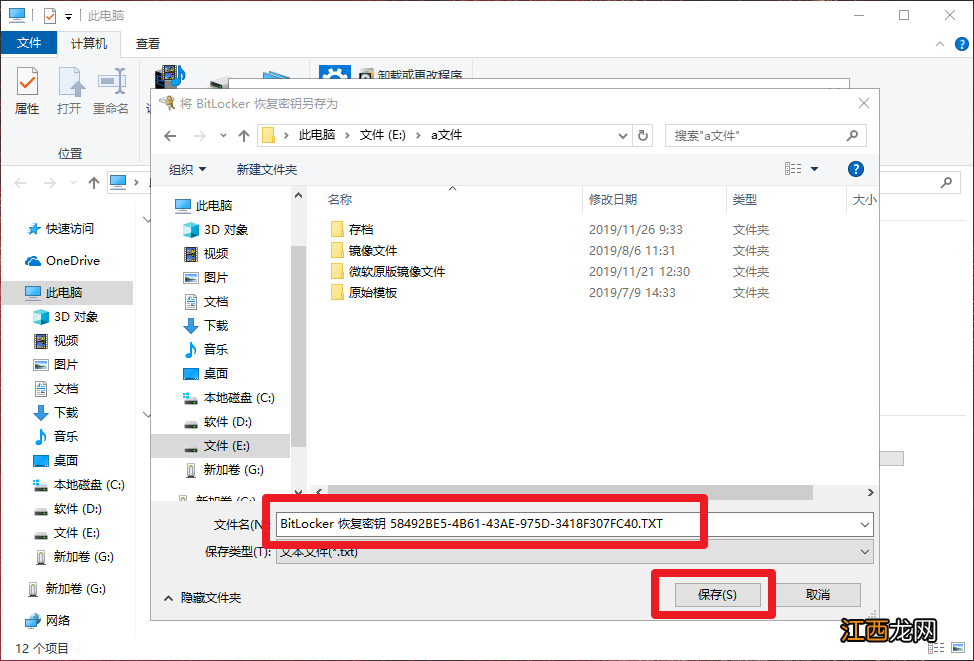
文章插图
6、 之后点击“下一步” , 进入加密驱动器空间大小页面 , 根据具体情况选择并点击“下一步”
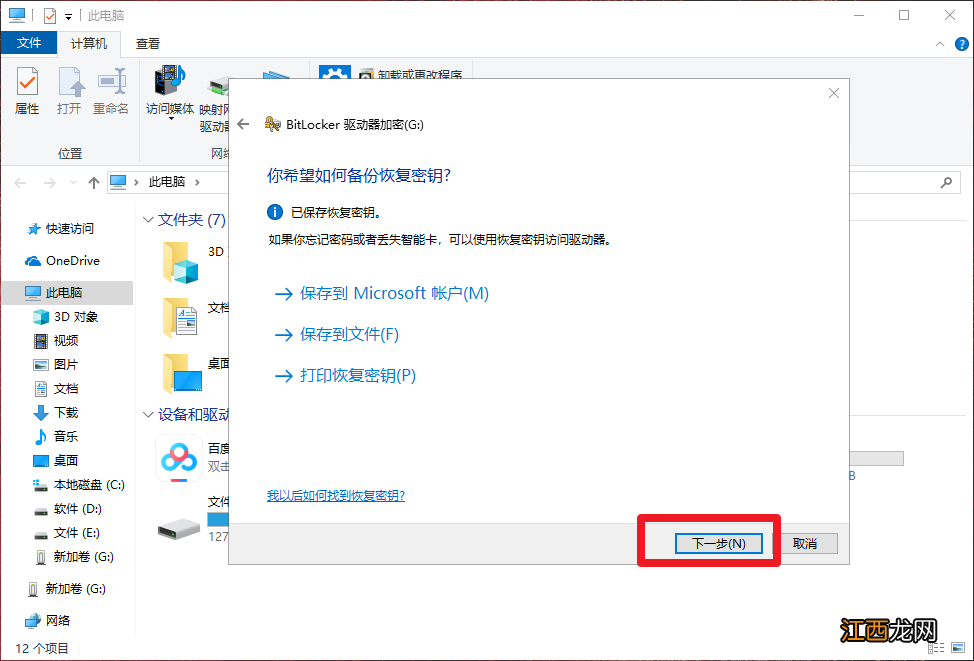
文章插图
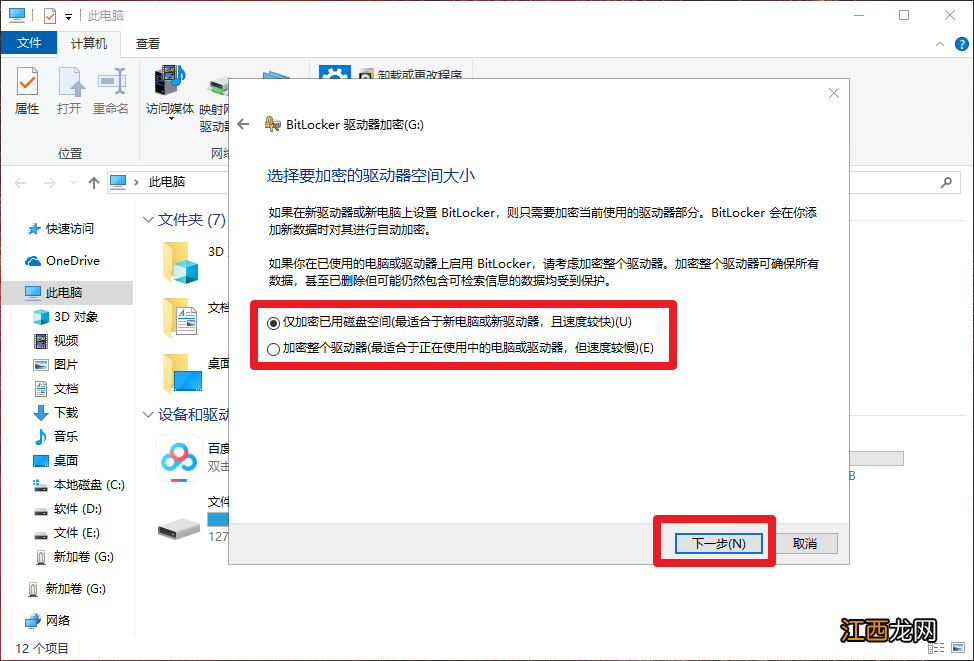
文章插图
7、 随后选择加密模式 , 默认选择 , 点击“下一步”
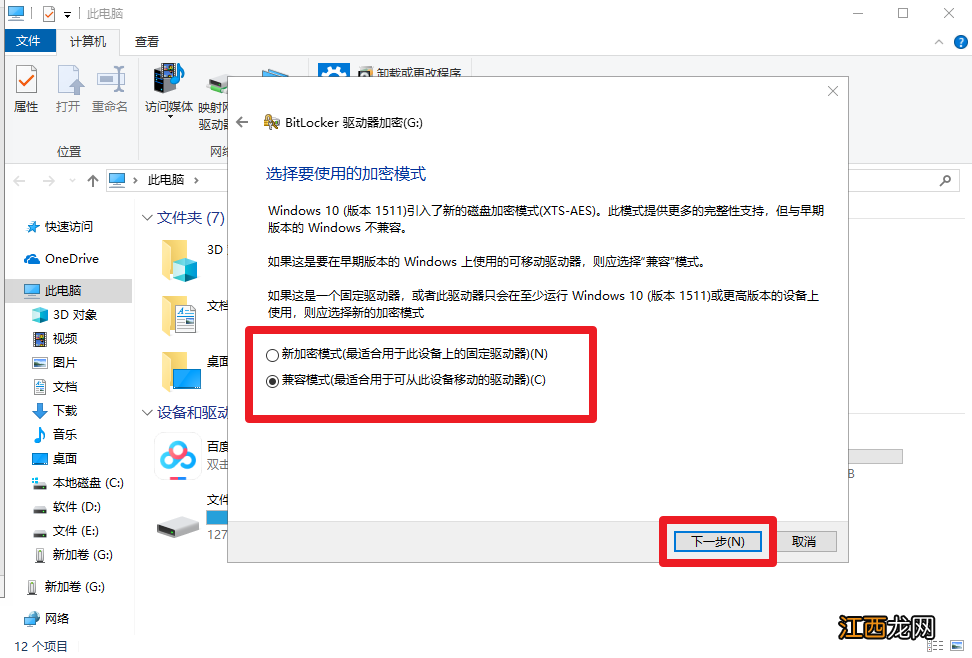
文章插图
8、 进入加密驱动器的页面后 , 点击“开始加密”即可
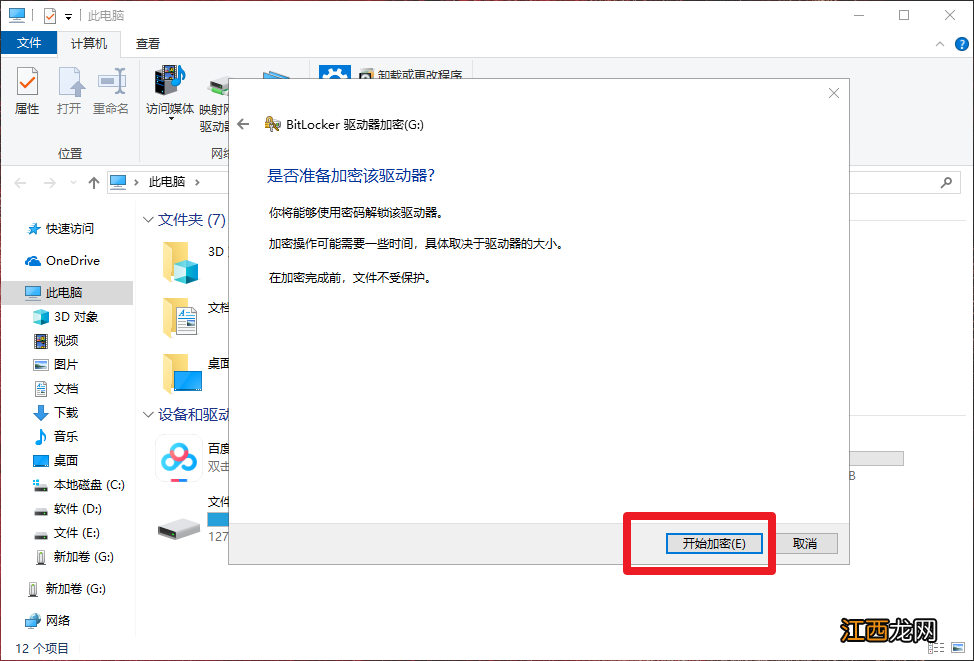
文章插图
以上就是戴尔windows10加密u盘的操作步骤 , 如果你也需要进行u盘加密 , 那么可以参考以上的方法进行操作 , 希望可以帮助到有需要的朋友!
相关经验推荐
- win10系统如何调节屏幕分辨率 win10系统显示器分辨率无法调整
- 如何批量清理系统垃圾 一键清理删除全部垃圾
- 秋季如何正确养生?中医专家推荐8款养生药膳,看到就是赚到!
- 如何征服白羊座男生 怎样征服白羊座男生,白羊座男生喜欢的女生
- 今天小编给大家推荐一款美宝莲fitme气垫
- 胡萝卜如何吃营养又健康
- 如何正确使用玻璃体温计 玻璃体温计用法
- 如何避免脸上反复长痘
- 怎么掰弯白羊座男生 如何搞定白羊座男生,如何对付出轨的白羊座老公
- 怎么拿捏白羊座男人的心 如何拿下白羊座男,白羊座和天蝎座















